Когато инсталирате версия за корпоративно лицензиране на Office Standard или Office Professional Plus на нов компютър, може да получавате подкана с екрана Нека да започнем всеки път, когато отваряте Office. Това може да се случи, ако не деинсталирате предварително инсталираната версия на Office на вашия нов компютър, преди да инсталирате версия за корпоративно лицензиране на Office.
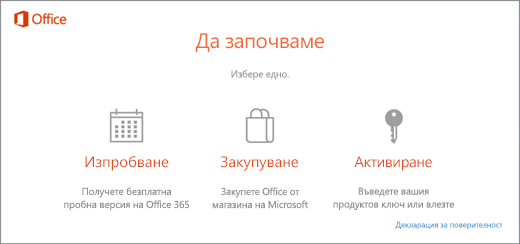
За да спрете подканите за активиране, уверете се, че вашият Office използва корпоративно лицензиране, и след това актуализирайте системния регистър.
Проверка дали вашата версия на Office използва корпоративно лицензиране
Версиите за корпоративно лицензиране на Office се използват обикновено от големи организации. Ето как да проверите дали вашата версия на Office използва корпоративно лицензиране:
-
Отворете документ в Word.
-
Отидете на Файл > Акаунт.
-
Сравнете вашия екран с тази екранна снимка и потърсете посоченото по-долу.
-
Версиите за корпоративно лицензиране се наричат Office Standard или Office Professional Plus.
-
Версиите за корпоративно лицензиране имат връзка Промяна на продуктовия ключ.
-
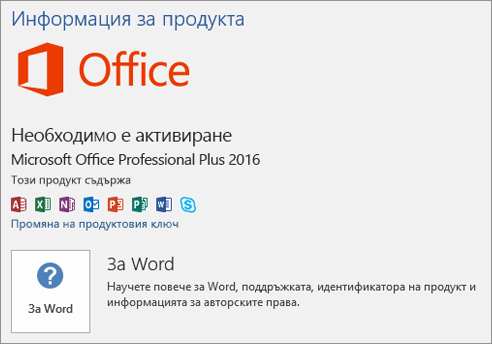
Ако виждате бутони, озаглавени Управление на акаунт или Опции за актуализиране, значи не използвате версия за корпоративно лицензиране на Office. За помощ при активирането на други версии на Office вижте Активиране на Office.
Актуализирайте системния регистър, за да премахнете подканата Microsoft 365 активиране
Важно: Тази задача съдържа стъпки, които ви казват как да промените системния регистър. Могат да възникнат обаче сериозни проблеми, ако промените системния регистър неправилно. Затова следвайте тези стъпки внимателно. За допълнителна защита архивирайте системния регистър, преди да го промените. След това ще можете да възстановите системния регистър, ако възникне проблем.
-
Затворете прозореца за активиране и всички приложения на Office.
-
Щракнете с десния бутон върху бутона Старт

-
Въведете regedit и натиснете Enter. Изберете Да, когато получите подкана да отворите редактора на системния регистър.
-
В лявата част на редактора на системния регистър под Computer отидете на следния ключ в системния регистър:
HKEY_LOCAL_MACHINE\SOFTWARE\Wow6432Node\Microsoft\Office\16.0\Common\OEM
-
Щракнете с десния бутон върху стойността OEM и след това щракнете върху Файл>Експортиране.
-
Запишете ключа.
-
След като архивирате ключа, изберете Редактиране>Изтриване.
-
Повторете стъпки от 3 до 6 за следния ключ:
HKEY_LOCAL_MACHINE\SOFTWARE\Microsoft\Office\16.0\Common\OEM
-
Затворете редактора на системния регистър и стартирайте Office отново.











